見込み客/連絡先データを同期するVtiger Mailchimpがターゲットメールを送信
公開: 2021-02-04Vtiger + MailChimp の統合により、キャンペーン、リードなどを Vtiger CRM と MailChimp の間で双方向に同期できます。 これらすべてを1つの部分にまとめて、メールマーケティングツール間でデータ送信ターゲットメールを同期してMailChimpとVtiger CRMを統合することで、正確に何が得られるか知っていますか?
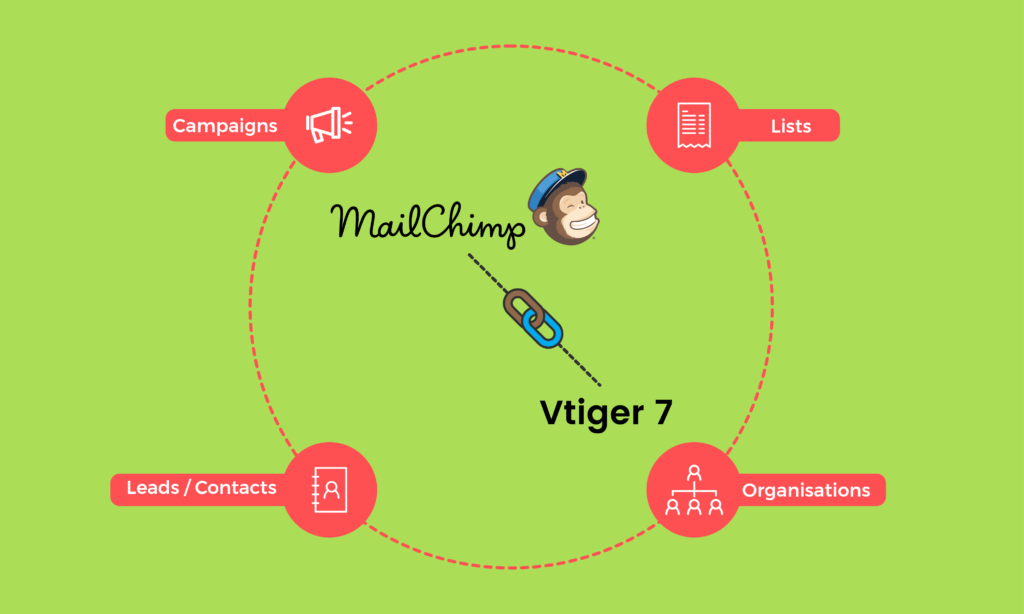
すべてのビジネスにおいて、マーケティング チームとセールス チームは、ビジネスの成長を成功させるための頼りになるソースであり、協力することでより多くのことを達成できます。 有名な陳腐な言い回しですが、うまく連携するマーケティング チームとセールス チームは一緒に勝つことができます。 それはいいですね。 多くの組織では、マーケティング チームと営業チームは依然としてサイロで作業しており、明確な優先順位があります。 マーケティング チームは、できるだけ多くの見込み客を獲得することに重点を置いており、苦労して獲得した商談がどこにも行かない理由を疑問に思っていますが、営業チームは、見込み客の質が低いと不満を漏らしています。 この背後にある理由は何ですか? 問題はチームにありますか? いいえ、これは主に 3 つの中心的な問題によるものです。
- チーム間のコミュニケーション不足
- 各チームの顧客とのやり取りに関する洞察の欠如
- 切断されたツール
適切なツールと適切な戦略が整っていれば、これらすべての問題に簡単に取り組むことができ、その結果、楽な効率とよりスムーズで迅速な販売サイクルが実現します。 これは、Vtiger MailChimp Integration を使用して簡単に実現できます。
より良い洞察
これで、営業およびマーケティング チームは、Vtiger CRM と MailChimp の間でキャンペーンや見込み客/連絡先/アカウント情報をやり取りする必要がなくなりました。 Vtiger MailChimp Integrationを使用すると、Vtiger CRM内でこのすべての情報を簡単に取得できるため、営業担当者が効率的なリードフォローアップに役立ちます. MailChimpオーディエンスをVtigerリストとして、MailChimpサブスクライバーをVtigerリード/連絡先/アカウントとして、MailChimpキャンペーンをVtigerキャンペーンに同期できます。 これらの同期はすべて双方向で実行できます。 手動で同期を実行したり、特定の期間にデータを自動更新するように同期プロセスをスケジュールしたりできます。
Vtiger のリストには、タグ、セグメント、Webhook グループ、グループ化データなどの主要なオーディエンス管理ツールが含まれています。 Vtiger のリスト内でこれらを追加、削除、または編集できます。 これらのデータは、Vtiger と MailChimp の間のリストとともに双方向に同期することもできます。
キャンペーンの分析とフォローアップが簡単に
Yolanda は Xanko のセールス エグゼクティブです。 彼女は典型的な月曜日の朝に出勤し、山積みの To-Do をチェックして、多くのセールス フォローアップを行います。 次にカレンダーを確認すると、1 週間分の予定がいっぱい並んでいることがわかります。 ウィンドウで 2 回の通知がビープ音を鳴らし、保留中のタスクが金曜日にあることを知らせます。 そして、マネージャーから、先週のキャンペーンの状況について尋ねる ping があります。 Yolanda は、多数のタスクが待ち行列に入っているため、CRM と MailChimp の間を行き来してキャンペーン レポートを取得します。
さて、Vtiger MailChimp 統合を使用するすべての人にとって幸運です!
Vtiger MailChimp 統合には、CRM 内のすべてのキャンペーンの詳細を表示するダッシュボードがあります。 特定のアカウントから送信された各キャンペーンが一覧表示され、クリック数、開封率、直帰率、購読者数などの詳細が図で図解されます。 キャンペーンの成長を簡単に分析して、より良い意思決定を行うことができます。
キャンペーン情報
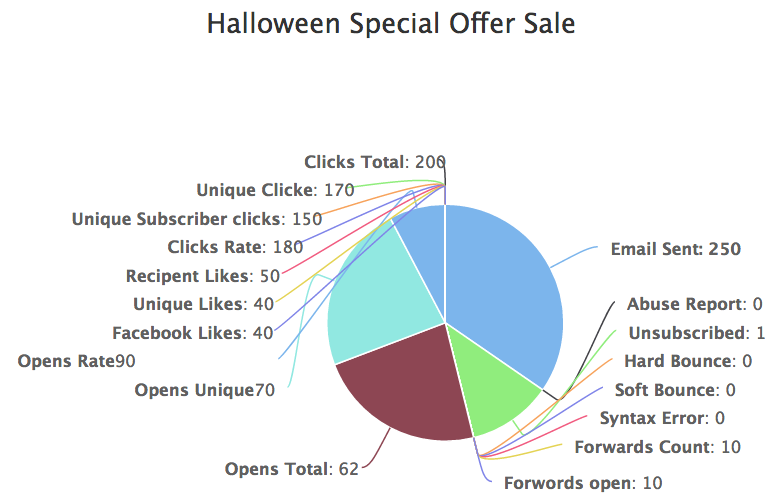
グラフは、配信された日から現在までのキャンペーン全体の結果を示しています。 送信された特定のキャンペーンの成功率を分析できます。
キャンペーンのアドバイス
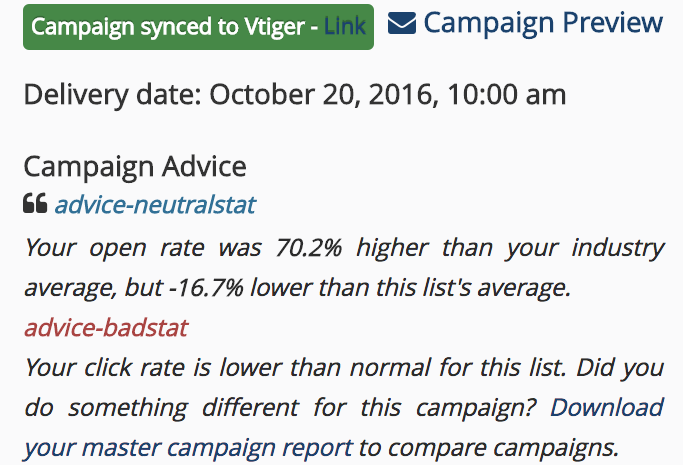
キャンペーンのプレビューでは、送信されたキャンペーンの詳細を確認できます。 キャンペーン内容やアドバイスを参考に、キャンペーンの成否の原因を確認できます。
見込み客/連絡先リスト情報
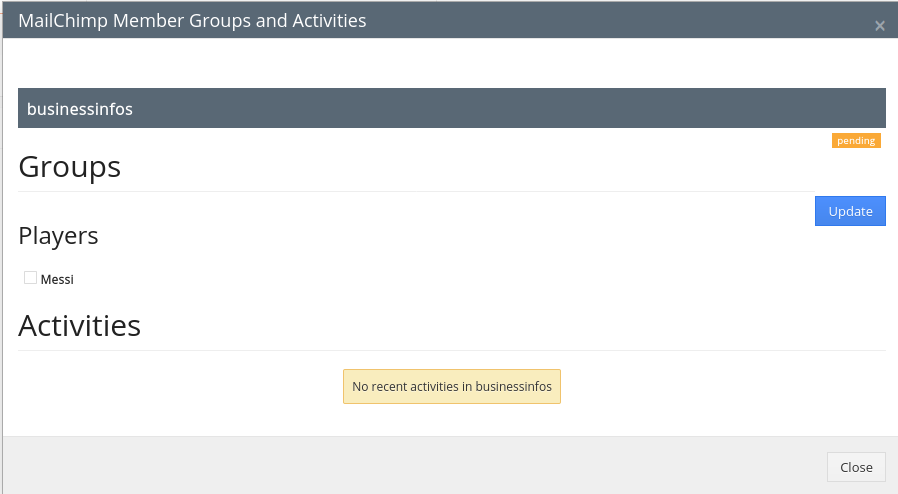
Freddie は、彼/彼女が所属するリード/連絡先のグループとグループ化について説明します。 リストされたグループおよびグループ化にリード/連絡先を追加または削除できます。
見込み客/連絡先の活動
Freddie は、個々の見込み客/連絡先のキャンペーン活動を追跡します。 キャンペーン対象商品への関心や関わりが一目でわかります。
Yolanda は、CRM 内で必要なすべての情報を取得できるようになりました。 キャンペーンの結果を分析し、販売フローを 1 か所で管理することで、生産性を高めることができます。
効率的なキャンペーン分析でオーディエンスを知る
オーディエンスを知ることは、マーケティングとセールスにおいて、より関連性の高いターゲットを絞った情報を提供するための重要な情報源です。 Vtiger MailChimp 統合により、キャンペーン活動を効率的に監視および分析することで、顧客を簡単に知ることができます。 キャンペーンの開封率、クリック数などのすべてのキャンペーン情報を Vtiger CRM 内に取り込むことで、顧客の関心と製品への関与を一目で簡単に知ることができます。
リストの成長履歴を追跡する
Vtiger MailChimp Integration は、Vtiger のすべてのリストの成長履歴を表示します。 「Vtiger MailChimp ダッシュボード」でリスト全体の成長を表示したり、各リストの詳細ビュー内でリストの月間成長履歴を表示したりできます。 「ログ」ですべての同期のログを確認できます。 この統合により、Vtiger から直接リストを作成および削除することもできます。

総合的な投資収益率
メールマーケティングツールMailChimpとVtiger CRMを統合することで、キャンペーンの真のROIを獲得して、キャンペーンの成功を確実にし、キャンペーンの影響を強化するのに役立ちます.
Vtiger CRM MailChimp プラグイン インストール チュートリアル
この簡単な手順に従ってモジュールをインストールし、Vtiger CRMでVtiger CRM MailChimpアプリケーションを使用する方法を理解してください.
プラグインのインストール
1. インストールに進む前に、VtTiger データベースをバックアップします。
2. Vtiger CRMで、Vtiger CRM設定>> CRM設定に移動し、「モジュール」を選択します。
3. 「Zip からモジュールをインポート」をクリックして、zip をインポートします。
4. [免責事項に同意し、続行します] のチェックボックスを有効にして、[マイ コンピュータから選択] ボタンをクリックします。
5. MailChimpPlus.zip ファイルを選択し、[インポート] をクリックします。 警告が表示されている場合は、警告を注意深く読んでください。 ファイル名が既に存在する場合、警告が発生することがあります。 したがって、既存のファイルを更新できます。
6. インポートが成功したら、[完了] をクリックします。
リスト/オーディエンスを同期する方法
- Vtiger CRMでマーケティング→MailChimpPlusに移動します。
- 「同期」に移動します。 ここで、[MailChimp からリストを取得] オプションを選択して、MailChimp からリストを取得します。
- すべての MailChimp リストがドロップダウンに表示されます。Vtiger に同期するリストを 1 つ選択します。
- 次に、マッピング セクションに移動します。 ここで、ドロップダウンから MailChimp リストを選択します。 次に、MailChimp Audience フィールドを適切な Vtiger Leads、Contacts、および Accounts フィールドにマッピングします。 完了したら、[保存] をクリックします。
- 再び [同期] セクションに移動し、[購読者を MailChimp に同期] ボタンをクリックします。
- 次に、MailChimp Audience が VTiger CRM リストに同期され、MailChimp サブスクライバーが Vtiger リード/連絡先/アカウントとして同期されます。
グループを追加する方法
- 「リスト」セクションに移動し、いずれかのリストを選択します。
- リストの詳細ビューで、グループにある [追加] ボタンを選択します。
- 作成するグループ名を指定します。 適切なグループを選択し、[保存] をクリックします。
セグメントを追加する方法
- Vtigerでリストを1つ選択すると、その詳細ビューでセグメントが表示されます。
- [追加] ボタンをクリックして、リストの新しいセグメントを作成します。
- 作成するセグメント名を付けます。
- 次に、List/Audience で購読者をフィルタリングする条件を指定します。
- [条件を追加] をクリックして、新しい条件を追加します。
- 完了したら、[保存] をクリックします。
タグの追加方法
- Vtiger のいずれかのリストを選択します。
- タグの「追加」ボタンをクリックします。
- タグの名前を指定して保存します。
リストに Webhook を追加する方法
- Vtiger リストで、Webhook の [追加] ボタンを選択します。
- コールバック URL を提供します。
- 次に、必要に応じて、[送信するアップデートの種類] でオプションを選択します。
- 同様に、必要に応じて「変更が行われたときにのみ更新を送信する」のオプションを選択します。
- [保存] をクリックして Webhook をリストに追加します。
この記事が、Vtiger MailChimp 統合の詳細を学ぶのに役立つことを願っています. Yolanda がどのようにタスクを単純化したかを知りたい場合は、ライブ デモをご覧ください。 ヘルプが必要な場合は、 [email protected]までご連絡ください。
